如何使用Excel公式设置区域函数
本文将介绍如何使用Excel公式设置区域函数。区域函数是Excel中一种强大的功能,可以在一组单元格中应用同一个公式。这对于处理大量数据和自动化计算非常有用。我们将学习如何使用SUM、AVERAGE和COUNT等常用的区域函数,并且还将介绍如何应用条件和筛选器来对数据进行更精确的计算。
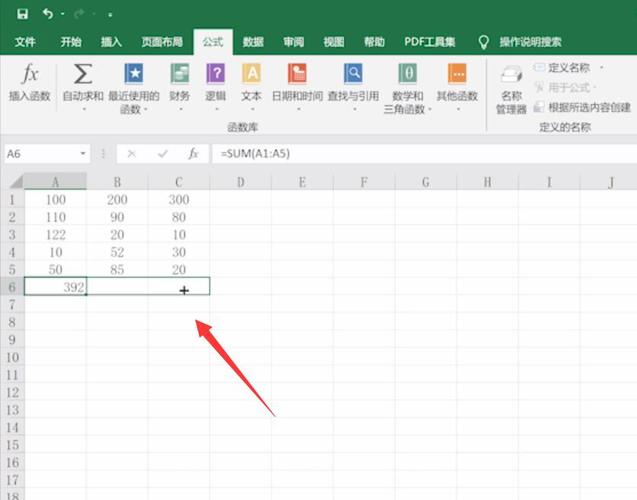
SUM函数是用于计算区域内所有单元格的总和。要使用SUM函数,只需在需要显示结果的单元格中输入“=SUM(区域)”,其中“区域”是您要计算的单元格范围。例如,如果要计算A1到A10单元格范围内的总和,只需在另一个单元格中输入“=SUM(A1:A10)”即可。
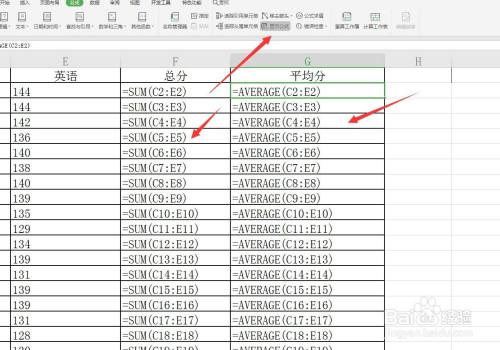
AVERAGE函数用于计算区域内所有单元格的平均值。要使用AVERAGE函数,您只需在需要显示结果的单元格中输入“=AVERAGE(区域)”。例如,如果要计算A1到A10单元格范围内的平均值,只需在另一个单元格中输入“=AVERAGE(A1:A10)”即可。
COUNT函数用于计算区域内非空单元格的数量。要使用COUNT函数,只需在需要显示结果的单元格中输入“=COUNT(区域)”。例如,如果要计算A1到A10单元格范围内的非空单元格数量,只需在另一个单元格中输入“=COUNT(A1:A10)”即可。
在Excel中,我们还可以使用条件来计算区域函数。条件计算允许我们根据特定的条件选择要包含在计算中的单元格。我们可以使用IF函数来设置条件。IF函数用于在满足某个条件时返回一个值,否则返回另一个值。要使用条件计算,我们只需要在区域函数中嵌套使用IF函数。
Excel提供了一种称为筛选器的功能,用于根据特定的过滤条件显示或隐藏数据。通过使用筛选器,我们可以对区域函数应用更精确的计算。要使用筛选器,只需选择要筛选的数据范围,然后点击“数据”选项卡上的“筛选”按钮。接下来,我们可以选择要应用的过滤条件,并且Excel将只显示满足这些条件的数据。
总的来说,Excel公式设置区域函数是一种强大的功能,可以帮助我们处理大量的数据并自动执行计算。通过学习如何使用SUM、AVERAGE和COUNT等常用的区域函数,以及如何应用条件和筛选器,我们可以更高效地处理和分析数据。希望本文对您理解Excel公式设置区域函数有所帮助。
BIM技术是未来的趋势,学习、了解掌握更多BIM前言技术是大势所趋,欢迎更多BIMer加入BIM中文网大家庭(http://www.wanbim.com),一起共同探讨学习BIM技术,了解BIM应用!